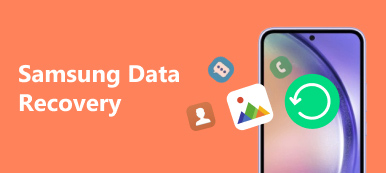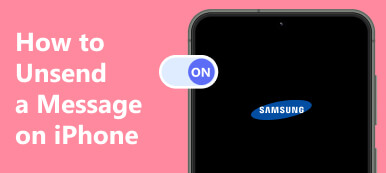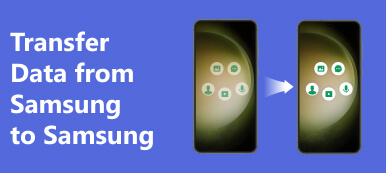Es gibt viele Gründe, warum Sie müssen Stellen Sie gelöschte Fotos von Ihrem Samsung wieder her Telefon. Sie könnten beispielsweise versehentlich mehrere Fotos auf Ihrem Gerät löschen. Oder Sie haben den Samsung-Speicher geleert, nur um festzustellen, dass die gelöschten Fotos noch wertvoll sind. Außerdem können Softwarefehler ebenfalls zum Verlust von Fotos führen. Darüber hinaus kann das Rooten eines Samsung-Telefons zu Datei- und Fotoschäden führen. Was auch immer der Grund sein mag, dieses Tutorial identifiziert die umsetzbaren Methoden zur Wiederherstellung von Samsung-Fotos und erklärt den vollständigen Prozess für jede Methode.

- Teil 1: Eine einfache Möglichkeit zur Wiederherstellung von Samsung-Fotos
- Teil 2: So stellen Sie Fotos aus dem Papierkorbalbum der Samsung-Galerie wieder her
- Teil 3: So stellen Sie gelöschte Fotos aus der Samsung Cloud wieder her
- Teil 4: So stellen Sie Bilder auf Samsung mit Smart Switch wieder her
Teil 1: Eine einfache Möglichkeit zur Wiederherstellung von Samsung-Fotos
Sobald ein Foto von einem Samsung-Telefon gelöscht wird, wird der Speicherplatz, auf dem die Datei gespeichert ist, als leer markiert, aber es befindet sich immer noch in Ihrem Speicher. Das Foto befindet sich noch auf Ihrem Telefon, bevor es durch neue Daten überschrieben wird. Um dauerhaft gelöschte Fotos aus der Samsung-Galerie wiederherzustellen, benötigen Sie ein leistungsstarkes Datenwiederherstellungstool wie Apeaksoft Android Datenwiederherstellung. Es durchsucht Ihren Speicher und sucht nach gelöschten Fotos ohne Backup.

4,000,000+ Downloads
Rufen Sie dauerhaft gelöschte Fotos von Samsung ab.
Gelöschte Textnachrichten wiederherstellen, Kontakte, merkt an, Musik, Videos und mehr Daten vom Speicher und der SD-Karte ohne Backup.
Beschädigt die vorhandenen Daten auf Ihrem Telefon nicht.
Zeigen Sie gelöschte Fotos vor der Wiederherstellung in der Vorschau an.
Unterstützt die neuesten Android-Geräte und Android-Versionen.
So stellen Sie dauerhaft gelöschte Fotos auf Samsung wieder her
Schritt 1Verbinden Sie sich mit Ihrem Telefon
Führen Sie die beste Fotowiederherstellungssoftware aus, nachdem Sie sie auf Ihrem Computer installiert haben. Sie ist für Windows 11/10/8/7/XP/Vista und Mac OS X 10.6 oder höher verfügbar. Verbinden Sie anschließend Ihr Samsung-Telefon mit einem USB-Kabel mit Ihrem Computer. Stellen Sie sicher, dass der USB-Debugging-Modus auf Ihrem Gerät aktiviert ist.

Schritt 2Vorschau von Fotos
Wenn Ihr Telefon erkannt wird, wird Ihnen der Datentyp-Bildschirm angezeigt. Wählen Sie die Datentypen aus, die Sie zurückerhalten möchten. Hier wählen wir Galerie, Bildbibliothek und klicken auf die Nächster Taste, um mit der Suche nach Fotos auf Samsung zu beginnen. Wenn es fertig ist, schalten Sie auf die Nur die gelöschten Elemente anzeigen Option oben im Fenster. Anschließend können Sie die wiederherstellbaren Fotos auf Ihrem Telefon anzeigen.

Schritt 3Gelöschte Fotos wiederherstellen
Wählen Sie die dauerhaft gelöschten Fotos aus, die Sie von Samsung wiederherstellen möchten, und klicken Sie auf Entspannung Klicken Sie unten rechts auf die Schaltfläche. Legen Sie ein Verzeichnis auf Ihrem Computer fest, in dem die wiederhergestellten Fotos gespeichert werden sollen, und klicken Sie auf Entspannung erneut.

Diese Software kann Ihnen auch helfen Samsung-Notizen wiederherstellen, Kontakte, Nachrichten usw.
Teil 2: So stellen Sie Fotos aus dem Papierkorbalbum der Samsung-Galerie wieder her
Samsung Galaxy Handy wird die Fotos auf eine Müll Album, wenn Sie sie löschen. Vor Ablauf der 30-Tage-Frist können Sie gelöschte Samsung-Fotos wiederherstellen. Dies ist der einfachste Weg, um Ihre Fotos ohne zusätzliche Apps oder Hardware zurückzubekommen.
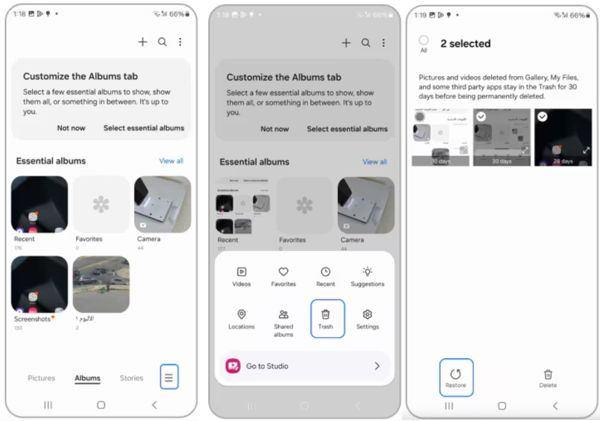
Schritt 1Wenn Sie versehentlich Fotos auf Ihrem Samsung-Telefon löschen, öffnen Sie die Galerie-App.
Schritt 2Gehen Sie zum Alben Tippen Sie von unten auf die Registerkarte Menü mit einem dreizeiligen Symbol und wählen Sie Müll auf der Werkzeugleiste.
Schritt 3Anschließend können Sie die Miniaturansichten der gelöschten Fotos sehen. Wählen Sie die gewünschten Elemente aus und tippen Sie auf Wiederherstellen Schaltfläche. Dann kehren sie zu Ihrer Galerie zurück.
Teil 3: So stellen Sie gelöschte Fotos aus der Samsung Cloud wieder her
Wenn Sie Ihr Gerät mit Samsung Cloud gesichert haben, können Sie über Ihr Telefon problemlos auf Ihre gelöschten Fotos zugreifen. Der Cloud-Dienst wird von Samsung für Galaxy-Benutzer freigegeben. Er ermöglicht eine nahtlose Sicherung und Wiederherstellung auf Ihrem Gerät.

Schritt 1Öffnen Sie den Microsoft Store auf Ihrem Windows-PC. Einstellungen App, gehe zu Konten und Backup, Zapfhahn Samsung Wolke, und wähle Sichern und Wiederherstellen.
Schritt 2Presse Daten wiederherstellenWählen Galerieund tippen Sie auf Synchronisierung.
Beachten Sie, dass Samsung Cloud auf Verizon-Telefonen und in ausgewählten Ländern nicht verfügbar ist. Die Samsung Gallery-Synchronisierung ist mit OneDrive verfügbar. Sie können die OneDrive-App auf Ihrem Telefon aufrufen und verlorene Fotos in Ihre Galerie herunterladen.
Teil 4: So stellen Sie Bilder auf Samsung mit Smart Switch wieder her
Smart Switch ist ein nativer Gerätemanager, der von Samsung für Galaxy-Benutzer veröffentlicht wurde. Damit können Sie Ihr Telefon auf einem Computer sichern. Wenn Sie gelöschte Fotos von Samsung wiederherstellen müssen, können Sie damit das richtige Backup auf Ihrem Gerät wiederherstellen.
Schritt 1Verbinden Sie Ihr Samsung-Telefon mit einem kompatiblen USB-Kabel mit Ihrem Computer und starten Sie die neueste Version von Smart Switch.
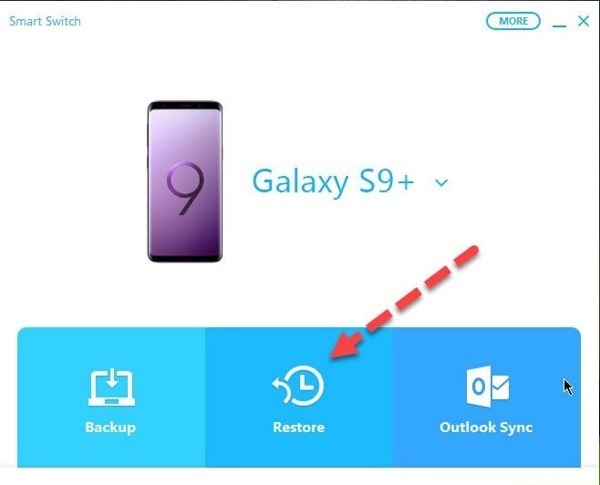
Schritt 2Nachdem Ihr Telefon erkannt wurde, klicken Sie auf das Schaltfläche Wiederherstellen. Standardmäßig erhalten Sie das neueste Backup. Wenn Sie die alten Backups sehen möchten, klicken Sie auf Wählen Sie ein anderes Backupund wählen Sie eine geeignete Sicherungsdatei aus.
Schritt 3Klicken Sie auf die Wiederherstellen Klicken Sie auf die Schaltfläche, um mit der Wiederherstellung gelöschter Fotos auf Ihrem Samsung-Telefon zu beginnen. Sobald der Vorgang abgeschlossen ist, klicken Sie auf OKund trennen Sie die Telefonverbindung.
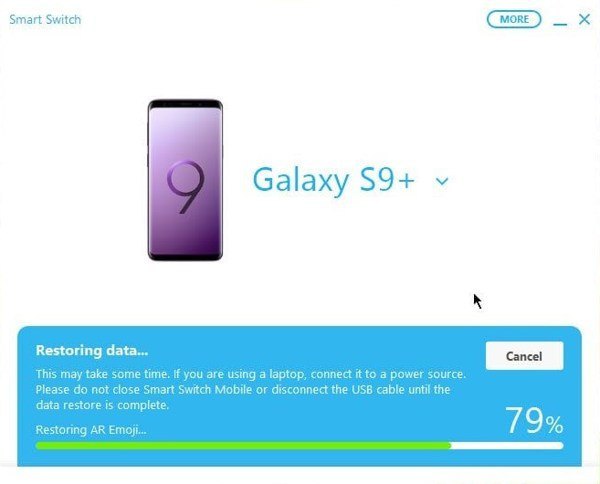
Nach der Wiederherstellung des Smart Switch-Backups werden alle vorhandenen Daten auf Ihrem Telefon durch das Backup überschrieben. Darüber hinaus können Sie das Backup nicht öffnen oder gelöschte Fotos vor der Wiederherstellung in der Vorschau anzeigen.
Fazit
In diesem Handbuch werden vier Methoden zur Wiederherstellung beschrieben. Samsung hat Fotos gelöscht. Das Papierkorbalbum ist der erste Ort, an dem Sie Ihre gelöschten Fotos innerhalb von 30 Tagen finden. Für dauerhaft gelöschte Fotos benötigen Sie ein Backup im Cloud-Speicher oder auf Ihrem Computer. Apeaksoft Android Data Recovery ist die ultimative Lösung, um Ihre Samsung-Daten wiederherzustellen, wenn Sie keine Backup-Dateien zum Wiederherstellen haben. Wenn Sie weitere Fragen zu diesem Thema haben, können Sie gerne eine Nachricht unter diesem Beitrag hinterlassen.